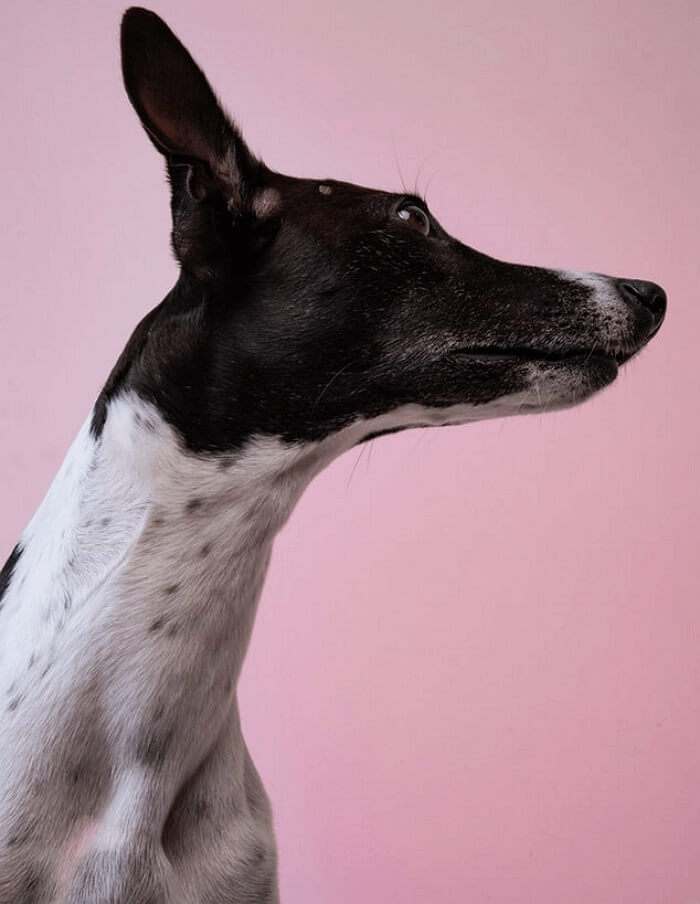4 formas rápidas de insertar un PDF en Excel
Última actualización el 15/08/2025 porPedro en Tutoriales de Editor de PDF
Cuando hacemos una presentación o entregamos un informe, las referencias a las estadísticas son esenciales. Y al reunir diferentes tipos de documentos en un solo archivo, podemos ahorrar mucha de nuestra energía. Hasta cierto punto, insertar un PDF en Excel puede hacer que su hoja de cálculo de Excel sea detallada y precisa. Así pues, dejemos de lado el preámbulo y pasemos a nuestro tema de hoy.
Cómo insertar un PDF en Excel de forma gratuita
Esta sección trata de dos formas efectivas y gratuitas de insertar PDF en Excel. La primera forma es insertar PDF en Excel como un objeto y, la segunda forma es integrar PDF en Excel con un enlace. Estas dos funciones están incorporadas en Excel 2007, Excel 2010, Excel 2013, Excel 2016, Excel 365 y otras versiones.
Los beneficios de este método son evidentes - No se requiere software de terceros, ni tampoco se debe pagar nada y, tanto los usuarios de Mac como los de Windows, pueden acceder a este método. Ahora vamos a ver cómo insertar PDF en Excel sin perder el formato.
Insertar un PDF en Excel como un objeto
Paso 1. Abra su hoja de cálculo de Excel y pase el cursor por la pestaña Insertar.
Paso 2. Después, en la esquina derecha, haga clic en el "texto" y elija "objeto".
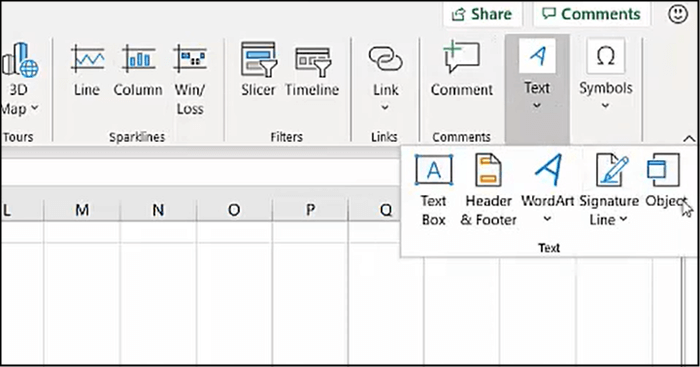
Paso 3. En la ventana que aparece, elija "Crear a partir de un archivo".
Paso 4. Seleccione un archivo PDF y haga clic en "insertar".
Paso 5. Haga doble clic en él y podrá ver su PDF. Se inserta en una celda de Excel sin perder el formato.
Cómo incrustar un PDF en Excel con la función de 'Hipervínculo'
Paso 1. Abra su hoja de cálculo deseada.
Paso 2. En la pestaña Insertar, haga clic en "Imágenes".
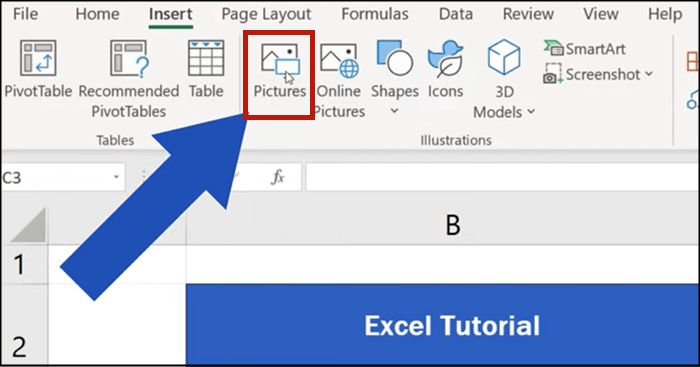
Paso 3. A continuación, debe buscar en sus discos locales e insertar una imagen.
Paso 4. Haga clic con el botón derecho del ratón en su imagen y seleccione " Vincular ".
Paso 5. Ahora puede elegir un archivo PDF y vincularlo a la imagen.
- Consejo
- Para que el enlace sea válido, deberá asegurarse de que su archivo de Excel y el archivo hipervinculado estén ubicados en el mismo lugar, lo que evitará que su enlace se caiga.
Cómo insertar un archivo PDF en Excel con EaseUS PDF Editor
Existen principalmente dos métodos para insertar un archivo PDF en Excel, es decir, puede convertirlo a Excel directamente o convertir el PDF en una imagen e insertar la imagen en Excel.
Ambos métodos requieren un potente conversor de PDF para convertir el Excel en otros formatos. Si quiere encontrar el mejor conversor de PDF para principiantes, EaseUS PDF Editor es una buena opción. Este software soporta muchos formatos de documentos e imágenes de uso frecuente, incluyendo Word, Excel, PNG, JPG, etc.
Además de convertir el archivo PDF, también puede editarlo antes o después de la conversión. Hay disponibles muchas herramientas de edición útiles. Por ejemplo, puede extraer imágenes de un PDF sin problemas.
Insertar PDF convirtiéndolo en Excel:
Paso 1. Inicie EaseUS PDF Editor y haga clic en el botón "Abrir archivos..." para importar el PDF que desea convertir a Excel.

Paso 2. Navegue hasta la pestaña "Convertir" y aparecerán muchas opciones. Seleccione "A Excel" para iniciar la conversión.
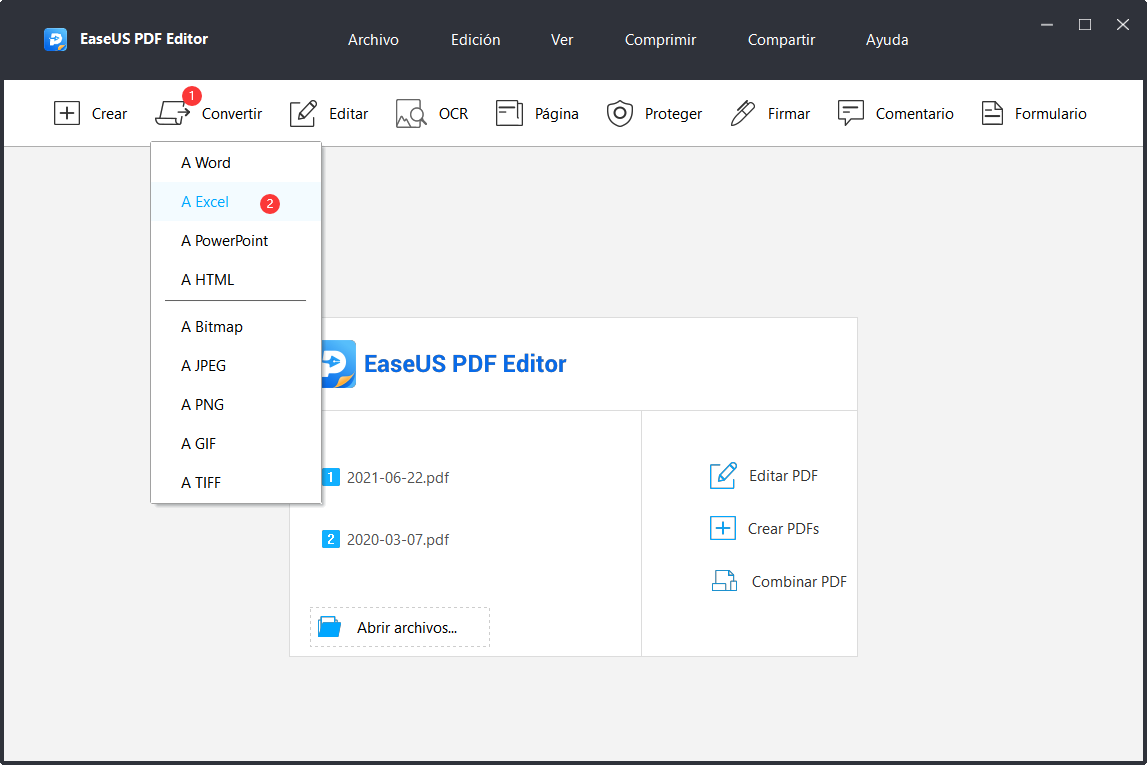
Paso 3. Una vez hecho esto, el documento de Excel convertido se guardará en su ordenador.
Cómo insertar un PDF en Excel con Adobe Acrobat
Adobe Acrobat es una herramienta PDF muy conocida por su gran capacidad para editar y leer PDF. El uso de Adobe para insertar PDF es una opción muy aconsejable debido a sus múltiples y potentes funciones, especialmente cuando se quiere insertar un PDF íntegro en Excel (Excel sólo extrae la tabla del PDF elegido, el resto del contenido será descartado).
Insertar un PDF en una celda de Excel mediante la conversión de PDF a Excel
Paso 1. Abra Adobe Acrobat.
Paso 2. Haga clic en Archivo, luego en Exportar a, coloque el cursor en Hoja de cálculo y, por último, elija Libro de trabajo de Microsoft Excel.

Paso 3. Debe nombrar su archivo en la ventana emergente y elegir una ruta para guardarlo en formato Excel.
- Consejo
- Al abrirlo, observará que el contenido de su PDF se muestra en una hoja de cálculo de Excel. Podría haber algunos problemas, incluyendo algunos problemas de tamaño de fuente o problemas de espaciado.
Adjuntar PDF a Excel mediante la conversión de PDF a imagen
Paso 1. Abra Adobe Acrobat.
Paso 2. Haga clic en Archivo, luego en Guardar como, sitúe el cursor en Imagen y elija JPEG o PNG según sus necesidades.
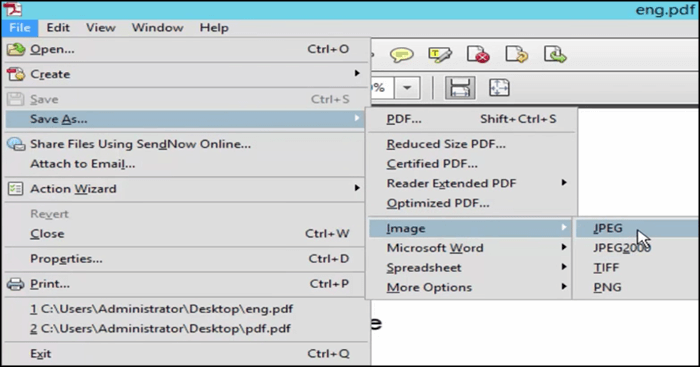
Paso 3. Asigne un nombre a su imagen y determine una ruta para guardarla.
Paso 4. Inserte imágenes en Excel haciendo clic en "Insertar" > "Imagen" > elija una imagen PDF.
- Consejo
- Este método dividirá sus archivos PDF en varias imágenes (el número depende de las páginas de su archivo PDF).
Cómo ajustar su archivo PDF en una celda de Excel
Teniendo en cuenta que ya hemos conseguido el objetivo de incrustar PDF en Excel, éstos son dos trucos adicionalesque pueden resultarle útiles. Esta es la primera operación que puede realizar en su documento: hacer que el archivo PDF encaje en una celda o alterar las leyendas de un icono PDF.
Para mover libremente su archivo PDF en la hoja de cálculo de Excel, debe hacer clic con el botón derecho del ratón > hacer clic en formatear objeto > ir a la pestaña de propiedades > elegir "mover y dimensionar con celdas". Ahora su archivo PDF puede ajustarse a una celda, de forma fácil y sencilla.
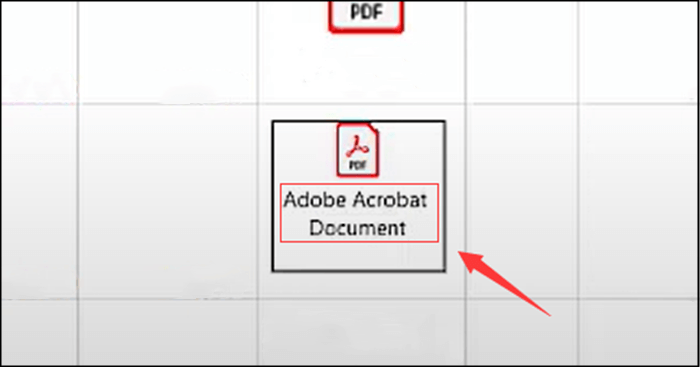
Para añadir una anotación descriptiva a su icono PDF, puede editar el título mientras añade un PDF a Excel. Siga los pasos: Pestaña "Insertar" > en la esquina superior derecha elija "Texto" > "Objeto" > "Crear nuevo" > y marque la opción "Mostrar como icono" > elija un archivo PDF y haga clic en "Abrir".
Sugerencia: si desea anotar este icono, puede ir a "cambiar icono" > leyenda para anotarlo.
Cómo editar el PDF antes o después de insertarlo
Los pasos anteriores son las formas más sencillas de insertar PDF en las celdas de Excel. Esta sección, sin embargo, le enseñará cómo hacer ajustes a sus archivos PDF antes de insertarlos.
Si tiene algún interés en editar sus archivos PDF, es inevitable utilizar un editor de PDF. En esta parte, seguiremos emplando Adobe Acrobat y le mostraremos sus características.

Un buen editor de PDF puede ayudarle a hacer muchas cosas, entre ellas, convertir formatos a PDF, anotar y editar el contenido y firmar el PDF. El editor de PDF también es compatible con varios formatos de salida, y puede utilizarlo para convertir archivos PDF a Excel, Word, PowerPoint, HTML y texto, etc.
Adobe Acrobat tiene unas interfaces limpias, despejadas e intuitivas, lo que significa que incluso los principiantes no tendrán problemas para utilizarlo. Podrá contar con él y utilizar sus potentes funciones para realizar algunos cambios en su PDF.
Conclusión
Este artículo presenta diferentes maneras de insertar PDF en Excel. Y en la parte del final, se añaden dos soluciones para editar los archivos PDF y ajustar su posición en las celdas de Excel. Espero que encuentre las soluciones necesarias en este artículo.
Insertar PDF en Excel: Preguntas Frecuentes
¿Por qué no puedo insertar un PDF en Excel?
Las posibles razones podrían ser que su hoja o libro de trabajo está bloqueado, su PDF está protegido o, sus archivos están dañados o corruptos. Y algunos problemas tecnológicos pueden también ser los responsables.
¿Cómo adjuntar un PDF a Excel sin perder el formato?
Abra su Excel, haga clic en "Insertar" > "objeto" > crear desde archivo > insertar un archivo PDF. De este modo, puede adjuntar un PDF a Excel sin perder el formato.
¿Se puede arrastrar y soltar el PDF en Excel?
No es posible arrastrar y soltar el PDF en el Excel.
¿Cómo insertar más de un archivo PDF en Excel?
Definitivamente, es posible importar varios archivos PDF a Excel, pero esta no es la mejor manera. Usar Adobe para combinar sus archivos PDF antes de insertarlos es más efectivo, intuitivo y sencillo.